outlook起動後メールアドレスを入力し、詳細オプションの『自分で自分のアカウントを手動で設定』にチェックを入れ、[接続]をクリックします。
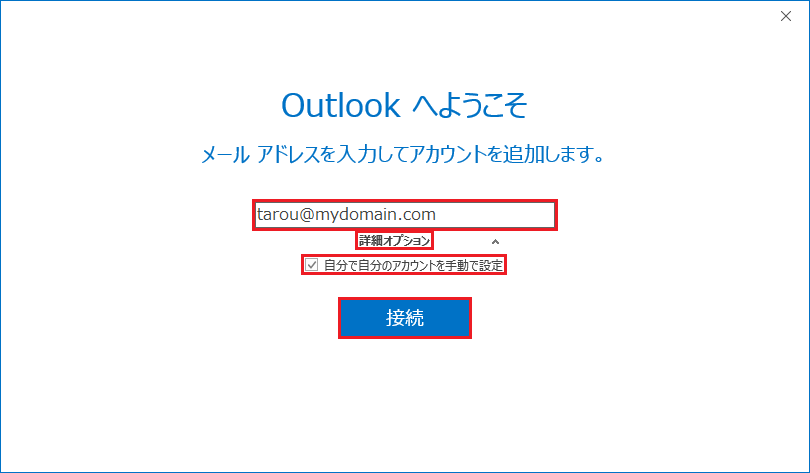
[POP]を選択します。
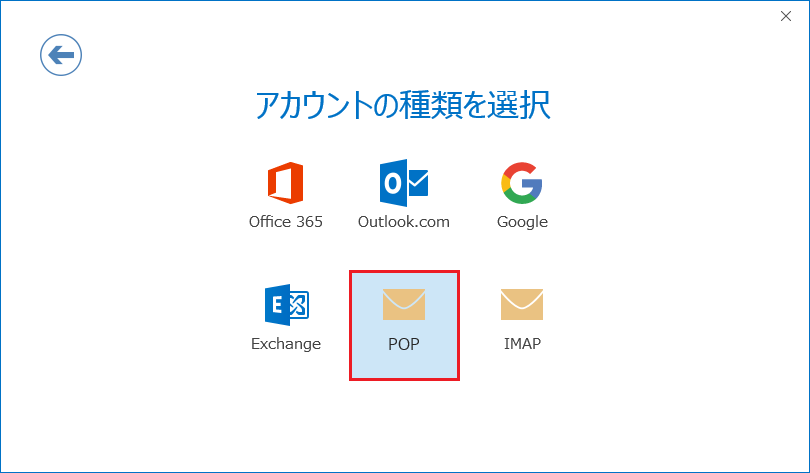
項目を設定後、[次へ]をクリックします。
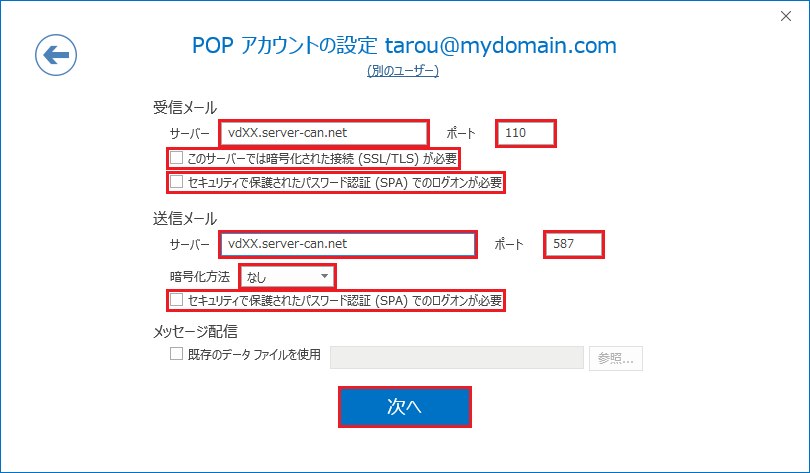
何も入力せず、空欄のまま[接続]をクリックします。
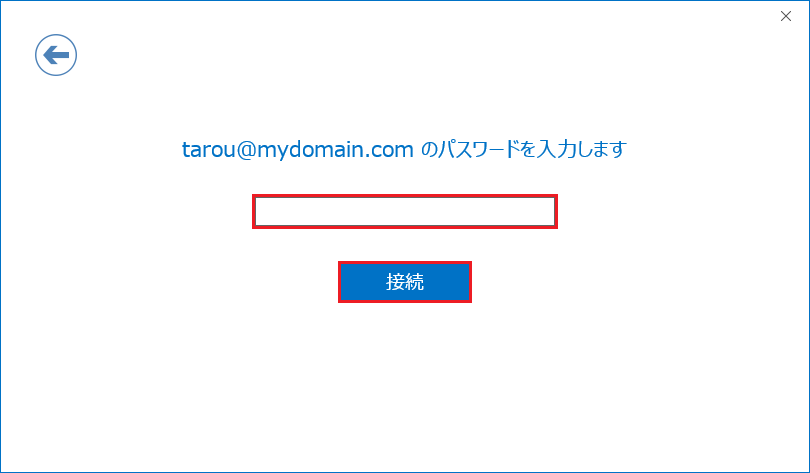
項目を設定後、[OK]をクリックします。
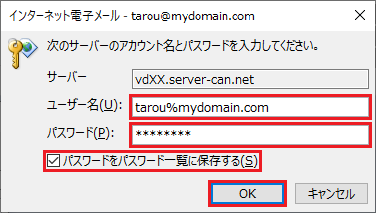
OKをクリックします。
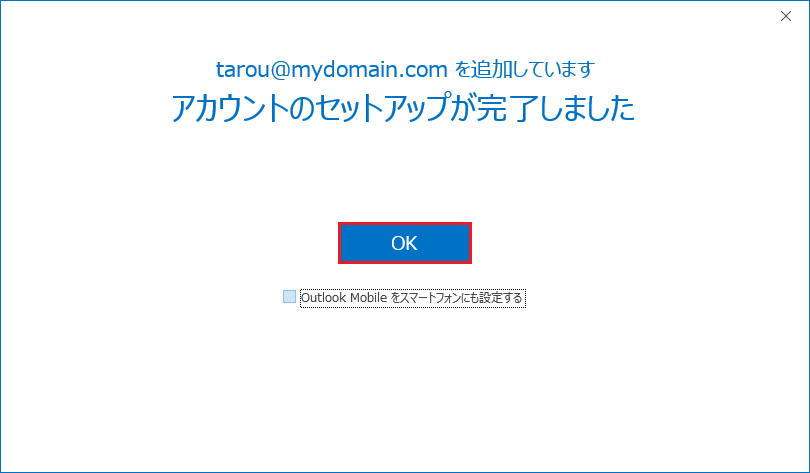
Outlook起動後、画面左上の[ファイル]をクリックします。
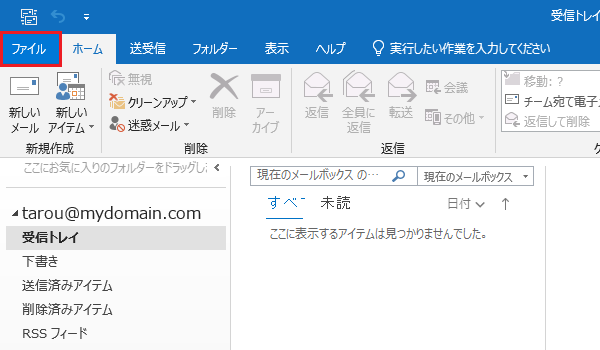
[アカウント設定]をクリック後、項目の中から[アカウント設定(A)…]を選択します。
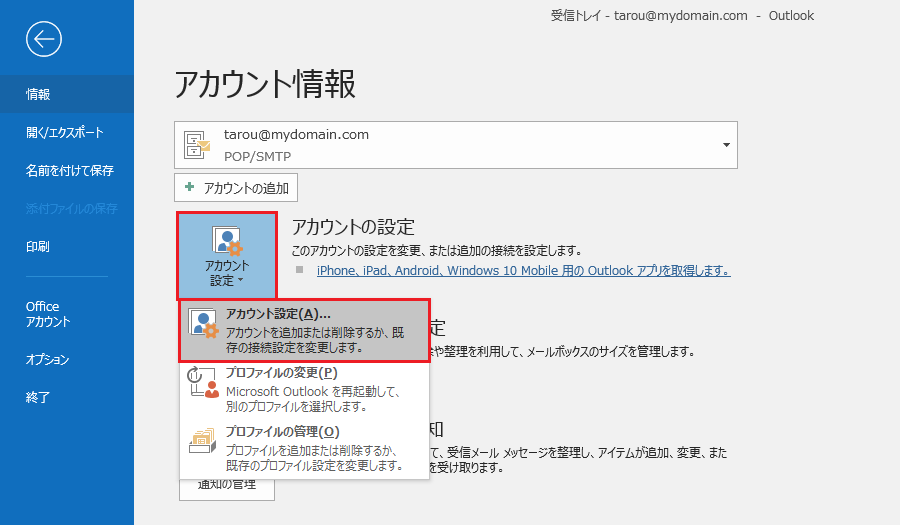
設定したメールアドレスを選択し、[変更(A)…]をクリックします。
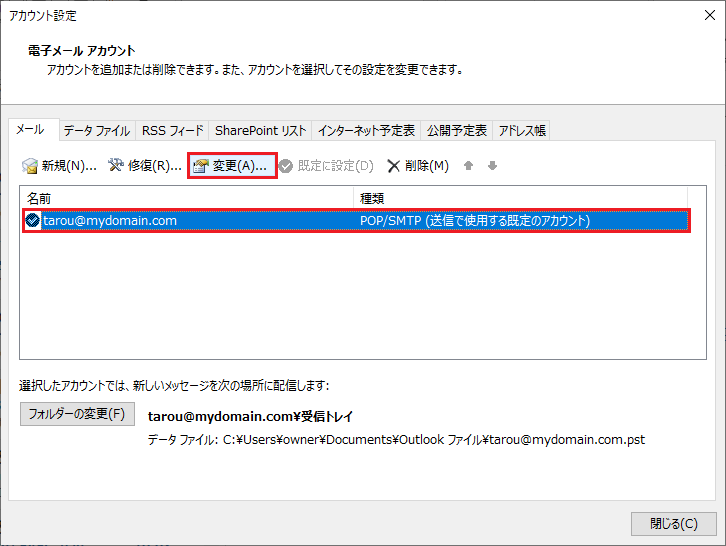
画面左下の[詳細設定(M)…]をクリックします。
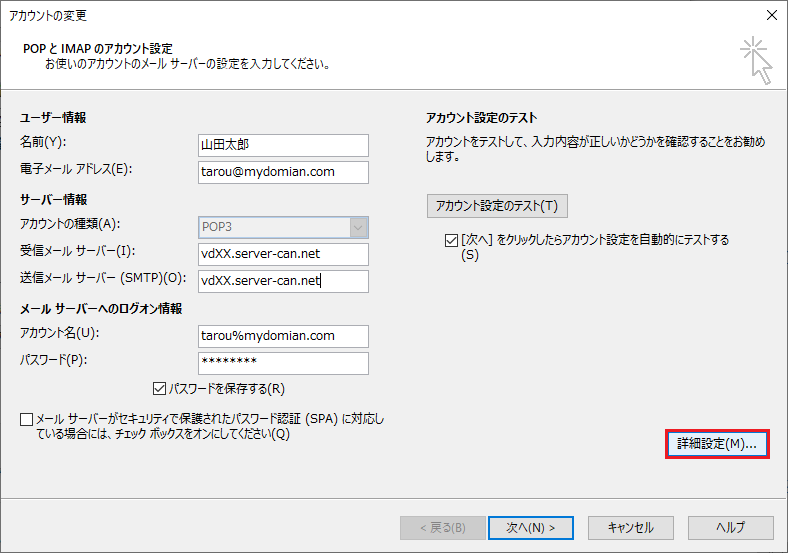
[送信サーバ]タブを選択後、[送信サーバー(SMTP)は認証が必要]にチェックをつけ、[受信メールサーバーと同じ設定を使用する]を選択します。
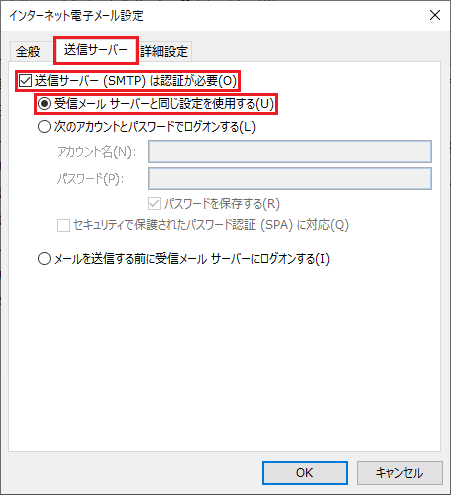
[詳細設定]タブを選択後、メールのコピーを残す設定を確認します。
設定後、[OK]をクリックします。
設定後、[OK]をクリックします。
・1台でご利用する場合
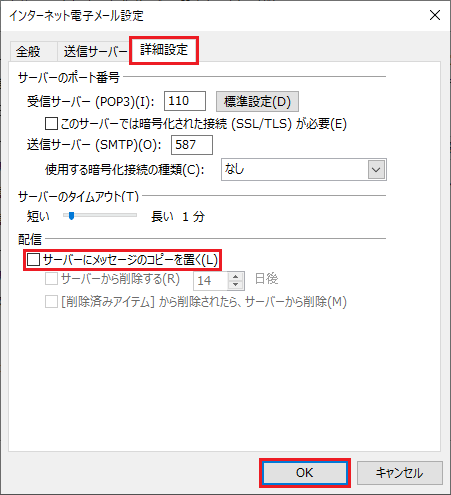
・複数台でご利用する場合
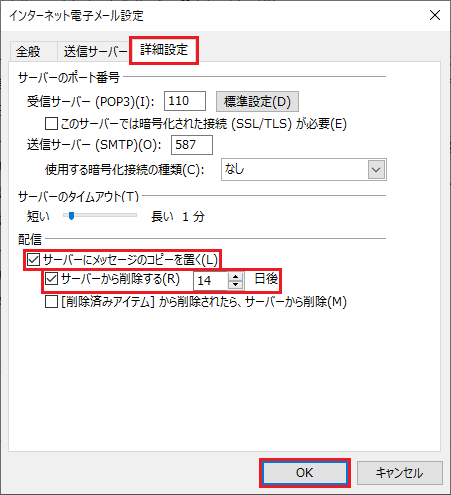
[[次へ]をクリックしたらアカウント設定を自動的にテストする]のチェックを外し、[次へ]をクリックします。
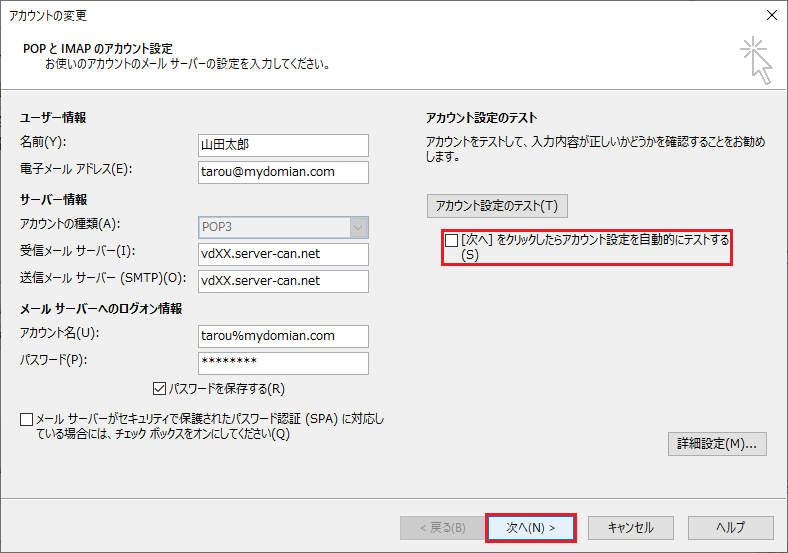
[完了]をクリックします。
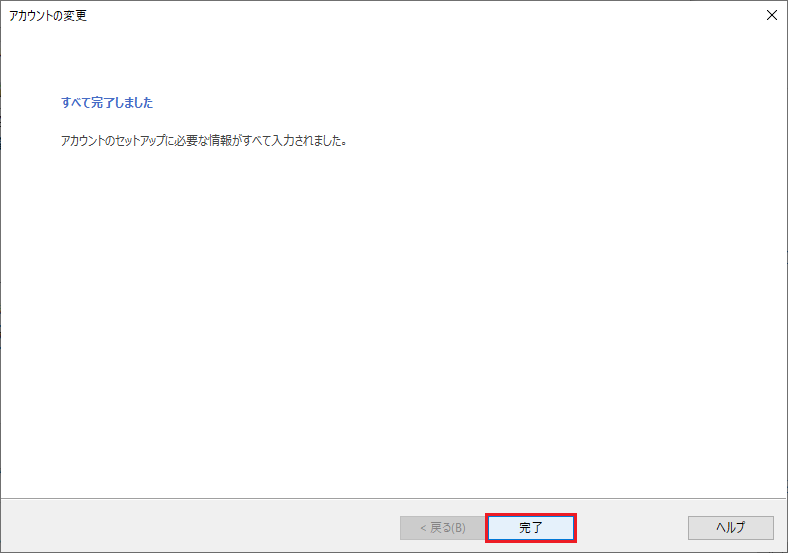
以上で設定は完了です。




